Bu yazımızda Miracast kullanımı ve Miracast’ın ne olduğunu açıklayacağız. Miracast, Android ve Windows cihazların ekranını yansıtmanızı sağlayan kablosuz bir bağlantı standardıdır. Bilinenin aksine Miracast bir uygulama değil, aynı Wi-Fi ağına bağlı cihazlar arasında kablosuz ekran paylaşım yapmayı sağlayan bir protokoldür. Gelin şimdi Miracast kullanımını detaylı olarak anlatalım.
Akıllı telefonların ve Smart TV’lerin yaygınlaşması ile birlikte ekran yansıtma daha fazla kullanılmaya başlandı. Özellikle telefon ekranını televizyon ekranına yansıtmak için eskiden kullanılan HDMI kablosu yerini kablosuz bağlantıya bıraktı. Genel olarak mobil cihazlardan TV ekranına görüntü yansıtmak için Miracast, Chromecast ve AirPlay bağlantı standartları kullanılmaktadır. Bu üç seçeneğin birbirine karşı artı ve eksileri yönleri bulunuyor. Biz bu yazımızda Miracast’ı ayrıntısı ile ele alacağız.
Miracast Destekleyen Cihazlar
Android 4.4 ve üstü versiyona sahip telefon/tablet, Windows 8.1 ve üstü işletim sistemi kullanan bilgisayarlarda Miracast’ı kullanabilirsiniz. Miracast’ı son 10 yıl içinde çıkan televizyonların çoğu desteklemektedir. LG, Samsung, Sony, Panasonic, Vestel, TCL, Arçelik, Beko, Grundig gibi markalar Miracast’ı desteklemektedir. Buradaki linkten miracast desteleyen cihazları görebilirsiniz.
NOT: Miracast ile ekran yansıtma yapmak için cihazların aynı wi-fi ağına bağlı olması gerekmektedir. Cihazlarınızı aynı wifi ağına bağladıktan sonra aşağıdaki adımları yaparak ekran yansıtma işlemini yapabilirsiniz.
Bilgisayarda Miracast Kullanımı
- Miracast ile bilgisayar ekranını yansıtmak için Windows Tuşu + K tuşlarına basın.

- Ekranın sağ alt köşesinde ekran paylaşımına uygun cihazları göreceksiniz.
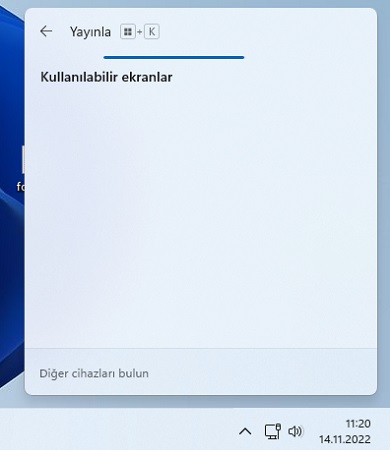
- Ekranı yansıtmak istediğiniz cihazı seçin ve bağlantının kurulmasını bekleyin.
Telefonda Miracast Kullanımı
- Android 4.4 ve üstü versiyon Android cihazınızda Ayarlar Menüsüne gelin.
- Ekran>Yayınla yolunu izleyin.
- Açılan pencerede seçeneklerden “Kablosuz görüntülemeyi etkinleştir” seçeneğini seçin.
- Telefonunuz bağlantı kurulacak cihazı birkaç saniye içinde bulacaktır. Cihazı seçmeniz durumunda telefon ekranınız televizyon ekranına yansıyacaktır.
- Aynı şekilde telefonunuzun üst kısmını aşağı kaydırınca açılan Hızlı Menüde ekran yansıtmayı kullanarak da bu işlemi yapabilirsiniz. Samsung telefonda Smart View, Xiaomi telefonda Yansıt, Huawei ve Honor‘da Kablosuz Projeksiyon, Oppo telefonda Ekran Yansıtma adıyla miracast’ı kullanabilirsiniz.
Miracast Kullanımı aşağıdaki videodan da izleyebilirsiniz.
Televizyonda Miracast’ı Aktifleştirme
- Smart TV’niz üzerinden Ayarlar (Setting) menüsüne gelin.
- Ayarlar menüsünde bulunan Ağ Bağlantısı (Network) sekmesini seçin.
- Açılan ekranda Miracast / Intel’s WIDI seçeneğini seçin ve Miracast özelliğini aktif hale getirin.

iPhone ve iPad’de Miracast Kullanımı
iOS işletim sistemine sahip iPhone ve iPad’lerde ve MacOS işletim sistemine sahip MAC bilgisayarlarda Miracast kullanılmamaktadır. Bu cihazlarda Apple’ın kendi kablosuz bağlantı standardı olan AirPlay kullanılmaktadır. AirPlay, Miracast ile aynı işleve sahiptir.



12 yorum
Bende gm 5 plus var telefonda yayınla seçeneğini tikladigimda direk televizyonu görüyordu tvnin markası lg 43 lv570v telefona gelen son güncellemeden sonra artık göremiyor baglamiyorum konu hakkında yardımcı olursanız çok sevinirim teşekkürler
Dogru fiyosunuz efendim bende bu birtek bende oluyo diyordum meger sizlerdede oluyormus bu cok sorun yaratacak gm 5 plus kullanicilarina
Miracast diye birşey yok çıldırıcam
Bende Note3 vardi ekrana yansima yapa biliyordum şimdi Note5 aldim yansima olmuyor surekli smart view hatssi diyor bu durumda nr yapsuom bana yardimci olun lutfen .benim tv LG 140 (led)ekrandir.teşekkurler
Telefonum Vestel venus v3 5020,
Ayarları açıyorum ordan ekranı seçiyorum ve yayınlama ekranı seçeneği dışında hiçbir yayınla alakalı seçenek yok. yayınlama ekranına tıkladığımda ise sadece yakınlarda cihaz bulunamadı yazıyor
LG tv ler için telefonunuza LGPlus uygulamasını yükleyin. Telefonu akıllı kumanda olarak kullanabildiğiniz gibi miracast özelliğini de kolayca kullanabilirsiniz.
Bende lg smarth TV ama miracast yok nasıl indirebilirim
Miracast tiviye nasıl indire bilirim yardim edin
Biz de bulamadık.çok kötü çıldırdım
Merhaba
Lenovo PC den LG TV ye bağlanamıyorum. Mobil telefonda ya da başka pc de sorun yok.
Cihazlar birbirini görüyor ancak bağlantı başarısız uyarısı alıyorum.
NVIDIA ve INTEL HD yüklü ancak farklı bir sorun var çözemedim maalesef.
Önerisi olan varsa sevinirim.
Teşekkürler
Miracast kullanmak için illaki smart TV mi olmadı lazım normal lcd televizyonlarda bulunan hdmı giriş yeri olsa yeterli değil mi sunny lcd tv var ama smart değil. Miracast kullanamaz mıyım telefonum da samsung j7 core tabletim Samsung galaxy tab a6
Bizim tvde ( LG 42LA620S ) bu özellik var gayet de güzel Telefonum da Samsung Galaxy J2 2015 çok rahatım valla